wps设计简笔画效果的热水壶图标的操作方法
- 王林转载
- 2024-03-27 19:41:31505浏览
php小编小新为您介绍WPS设计简笔画效果的热水壶图标操作方法。在WPS软件中,通过简单的步骤和技巧,可以快速绘制出精美的热水壶图标,为您的文档、PPT等内容增添美感和视觉吸引力。跟随本文,您将轻松掌握绘制热水壶图标的技巧和窍门,让您的设计更上一层楼!
1、打开wps,新建空白文档,点击【插入】【形状】【弦形】。
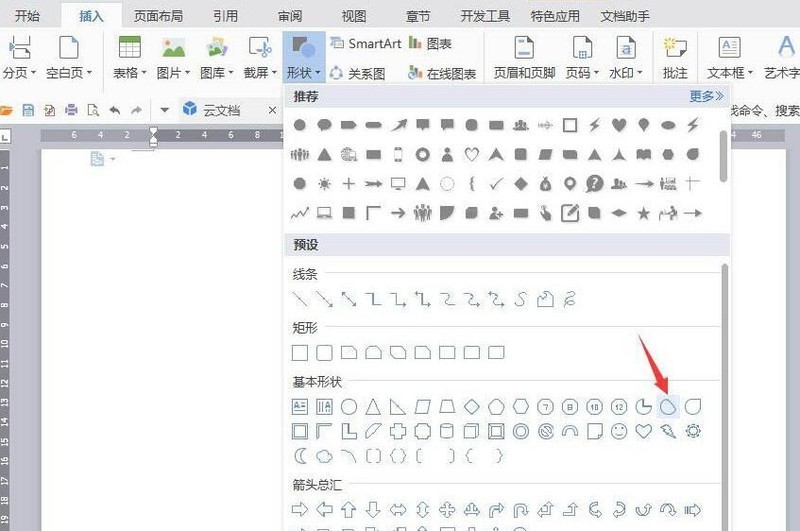
2、绘制图形,将【填充】设置成天蓝色,【轮廓】设成黑色1磅。
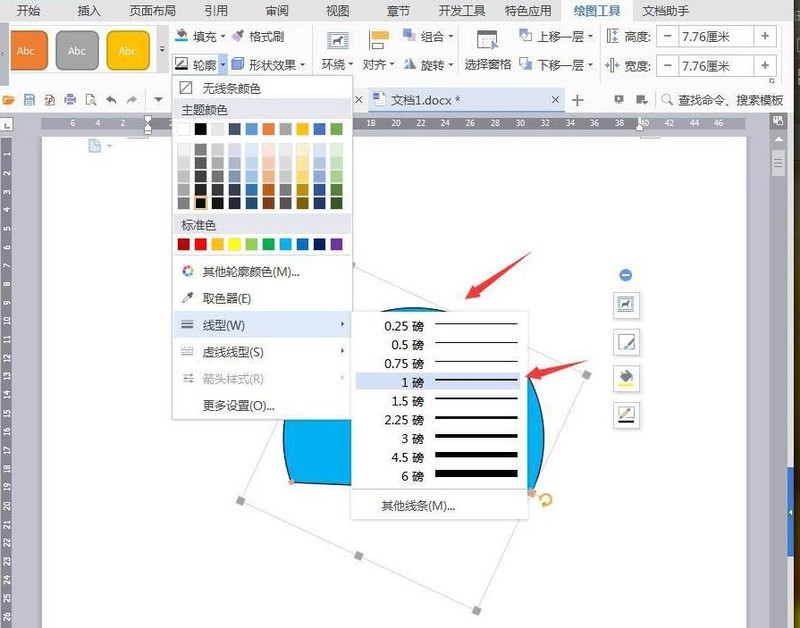
3、点击【插入】【形状】【流程图终止】。

4、点击【插入】【形状】【矩形】。
5、流程图终止绘制成水壶底部,矩形绘制成水壶口。填充深蓝色和天蓝色。

6、点击【插入】【形状】【空心弧】。
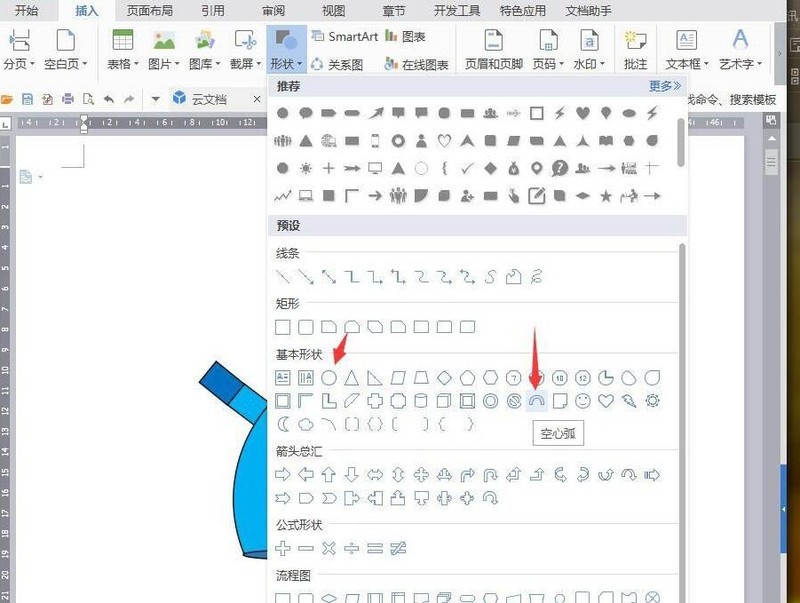
7、绘制椭圆作为顶部,【填充】设置成天蓝色,【轮廓】设置成黑色1磅。
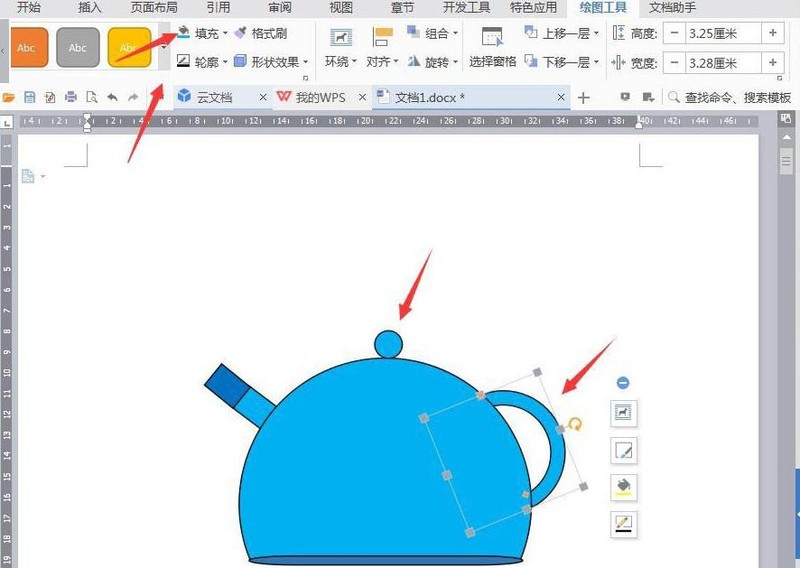
8、截图保存为图片,完成操作。
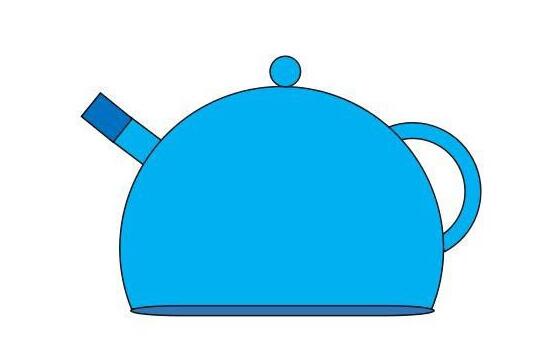
以上是wps设计简笔画效果的热水壶图标的操作方法的详细内容。更多信息请关注PHP中文网其他相关文章!
声明:
本文转载于:zol.com.cn。如有侵权,请联系admin@php.cn删除

